保定市区2011年信息技术中考考点软件考试操作指南
山西中考信息技术软件

山西中考信息技术软件保定市区2011年信息技术中考考点软件考试操保定市区2011年信息技术中考考点软件考试操作指南第一步、登录考点软件:用户名:syt2004 密码:syt2004第二步、主考教师点击考试——>进行考试——>允许登录,点击确定,等弹出记事本座次表后,允许考生进场就位。
第三步、主考助理宣布考试注意事项:A)保持考场的安静B)考生坐在指定机位C)有问题举手示意D)交卷前先举手,由监考老师协助交卷。
宣读完毕后,分批允许考生输入准考证号。
监考老师处理登录过程出现的异常情况。
第四步、当所有考生处在等待开考指令状态时,监考老师检查考生的准考证和电子相片是否相符。
第五步、到考试时间后,主考教师点击开始考试,在对话框中输入相应考次密码,点击ok按钮。
第六步、处理考试中的异常情况,如有考生找不到T盘,可提示考生。
强调提示考生交卷前先举手,由监考教师辅助交卷,主要是交卷前关闭所有作答窗口。
第七步、考生交卷后由监考老师领到待查室等候。
主考点击零分检查及备份-->开始检查,记录成绩异常的考生。
通知成绩异常的考生进行重考,允许待查室的其他考生离开。
选择当前考次,选择压缩文件路径(:2011年信息技术中考考点第考场),点击开始备份,备份完成后,点击关闭。
第八步、打印考场记录单考试――>考场记录单,记录考场考试情况,所有监考教师签字。
第九步、重启学生机进行登录。
第十步、跳到第二步开始新的考试。
异常情况处理1、现象:抽取试卷失败。
解决办法:重新点击验证准考证号。
2、现象:连接数据库失败。
解决办法:设置续考,学生机考试程序,重新打开进行考试。
3、现象:无法创建考生工作目录解决办法:设置续考,学生机注销,重新登录,输入准考证进行考试。
4、进行换机续考时,必须把原考生机器关闭,再到另一台微机登录。
5、每考次考完后,需要重启学生机。
6、对特殊考生在考场记录单中进行详细记录,如提前交卷,病假、事假、残疾等。
初三信息技术等级考试电脑操作步骤
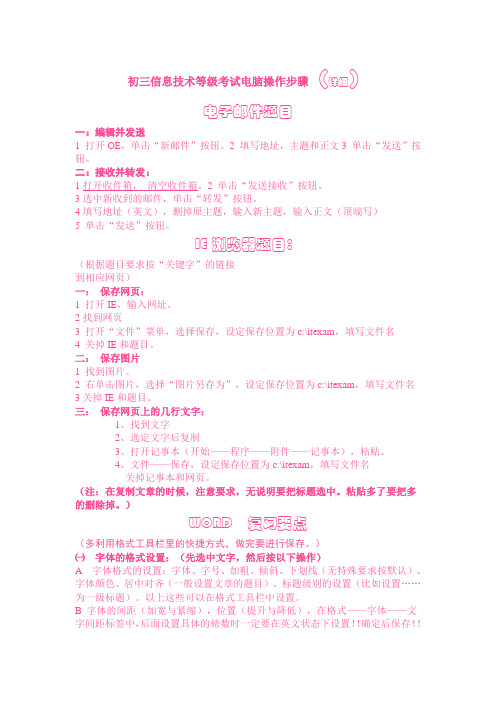
初三信息技术等级考试电脑操作步骤(详细)电子邮件题目一:编辑并发送1 打开OE,单击“新邮件”按钮。
2 填写地址,主题和正文3 单击“发送”按钮。
二:接收并转发:1打开收件箱,清空收件箱。
2 单击“发送接收”按钮。
3选中新收到的邮件,单击“转发”按钮。
4填写地址(英文),删掉原主题,输入新主题,输入正文(顶端写)5 单击“发送”按钮。
IE浏览器题目:(根据题目要求按“关键字”的链接到相应网页)一:保存网页:1 打开IE,输入网址。
2找到网页3 打开“文件”菜单,选择保存,设定保存位置为c:\itexam,填写文件名4 关掉IE和题目。
二:保存图片1 找到图片。
2 右单击图片,选择“图片另存为”,设定保存位置为c:\itexam,填写文件名3关掉IE和题目。
三:保存网页上的几行文字:1、找到文字2、选定文字后复制3、打开记事本(开始——程序——附件——记事本),粘贴。
4、文件——保存,设定保存位置为c:\itexam,填写文件名关掉记事本和网页。
(注:在复制文章的时候,注意要求,无说明要把标题选中。
粘贴多了要把多的删除掉。
)WORD 复习要点(多利用格式工具栏里的快捷方式,做完要进行保存。
)㈠字体的格式设置:(先选中文字,然后按以下操作)A 字体格式的设置:字体、字号、加粗、倾斜、下划线(无特殊要求按默认)、字体颜色、居中对齐(一般设置文章的题目)、标题级别的设置(比如设置……为一级标题)。
以上这些可以在格式工具栏中设置。
B 字体的间距(加宽与紧缩),位置(提升与降低),在格式——字体——文字间距标签中,后面设置具体的磅数时一定要在英文状态下设置!!确定后保存!!C 字体的文字效果在格式——字体——文字效果中设置,确定后保存!!㈡段落的格式设置:(把鼠标放在该段落,然后按以下操作,)(缩进不是字符的要改成字符,间距不是行是要改成行)1、A 段落的缩进:缩进有四个:左缩进,右缩进与首行缩进、悬挂缩进。
2011年7月初中信息技术学业水平考试操作流程

2011年7月初中信息技术学业水平考试操作流程1.信息技术报考(学校部门操作)(1)报考操作步骤:【考试管理】-【学校报考】-【信息技术课科目】。
具体操作请参照【帮助】-【在线视频教程】-【学校报考操作】注:报考的学生其学生状态必须是正式生。
如果学生已参加报考就不能做变更,要等成绩处理出来之后才可以做变更。
(2)报考数据上报操作步骤:【考试管理】→【学校报考上报】→【信息技术课科目】。
具体操作请参照【帮助】-【在线视频教程】-【学校报考操作】注:报考上报一定要在操作时间段内上报,上报前必须确认报考数据是否准确,是否存在多报、漏报学生。
报考上报之后就不能修改报考数据,除非上级部门打回。
(3)考点资格申请操作步骤:【考试管理】→【考点维护】→【考点资格申请】注意事项:考点学校提出申请考点资格,县级部门审核,审核通过之后即具备考点资格。
已具备考点资格的学校无须再申请。
(4)考场信息维护操作步骤:【考试管理】→【考点维护】→【考场信息维护】→【信息技术课科目】。
注意事项:信息技术考场必须设置考场数(即机房数)和电脑台数(即容纳人数),考场数和电脑台数必须和实际一致。
(注:系统自动从上报的电脑数量中自动扣除两台机器作为备用机)2.信息技术考点编排,考场编排(县级部门操作)(1)考点编排操作步骤:【考试管理】→【信息技术考务管理】→【州/县考点编排】,在报考管理界面,点击【考点编排】。
注意:考点编排必须核对确认考点是否正确。
初中学校在云南省学业水平考试网络管理系统都已经存在,所以不能自定义添加初中学校考点,如果初中学校要做考点,请学校提出申请,管理部门审核通过即可。
只有小学或者高中等非初中学校要做初中考点才需要自定义添加考点。
(2)考场编排操作步骤:【考试管理】→【信息技术考务管理】→【州/县考场编排】。
注意事项:报考上报前一定要做考场编排,考场编排前一定要确认考点编排是否正确,是否还有学生要加报补报,建议最好在确认报考数据没有变化之后再编排考场,避免造成不必要的麻烦。
保定市教育局关于举办 2011 年信息技术与学科整合优质课评选活动的通知

通知保教电 [2011] 9 号保定市教育局关于举办2011年信息技术与学科整合优质课评选活动的通知各县(市、区)教育局(文教局、公益局、经发局),市直有关学校:为积极推进我市信息技术与学科整合的深入发展,提升中小学教师信息技术与学科教学整合的实践创新能力,配合河北省教育厅《关于举办2011年河北省信息技术与学科整合优质课评选活动的通知》(冀教电[2011]3号)文件精神,决定举办“2011年保定市信息技术与学科整合优质课评选活动”,现将有关事项通知如下:一、参评学科及教学要求(一)参评学科1.小学《语文》2.初中《语文》(二)教学要求以课程标准为依据,以教育教学理论及现代教育技术理论为指导,利用网络环境和资源,围绕教学目标,突出重点,突破难点,注重素质教育,培养学生的创新精神和合作意识。
二、 参评范围各县(市、区)、市直有关学校在逐级评选的基础上,每学科推荐2节课参评。
已获市级及以上奖励的优质课不再重复参加。
参评课题要求为3-8年级2011-2012学年第一学期的教学内容,每节课40分钟。
三、奖项设置本次优质课评选活动设置整体课奖、专题网站奖、指导教师奖和优秀组织奖四个奖项,其中每学科获奖奖项和名额为:整体课奖:一等奖6名,二等奖8名,三等奖若干;专题网站奖:一等奖6名,二等奖8名,三等奖若干(专题网站制作人限报1-2名);指导教师奖:获整体课一、二等奖的指导教师颁发证书(每节课限报1-2名指导教师)。
四、上报材料及要求(一)文字材料:优质课评比申报表1份;教学设计方案(含教学设计思想、媒体设计思路及课堂教学过程结构流程图)1份。
上述材料的电子稿以光盘或移动硬盘形式报送。
(二)教学录像光盘报送时间: 2011年9月20日。
报送地点:保定市莲池北大街50号市政府东院保定市电化教育馆教研部。
邮编:071000联系人:魏星(5979610),刘志良(5979601)附件: 1. 河北省教育厅《关于举办2011年河北省信息技术与学科整合优质课评选活动的通知》(冀教电[2011]3号)2.优质课参评申报表3.优质课教学评价标准(附件从保定市教育信息港:下载)二〇一一年六月二十日主题词: 优质课 评选 通知保定市教育局办公室 2011年6月 日印(共印 份)附件1冀教电[2011]3号河北省教育厅关于举办2011年河北省信息技术与学科 整合优质课评选活动的通知各设区市教育局:为贯彻落实全省教育工作会议和《河北省中长期教育改革和发展规划纲要》精神,推动全省中小学教育信息化进程,进一步提升中小学教师信息技术与学科教学整合的实践创新能力,促进基础教育课程标准的全面实施,配合中央电教馆的相关评选活动,经研究,决定在成功举办10 次评选活动的基础上,举办“2011年河北省信息技术与学科整合优质课评选活动”。
2012年保定市信息技术考试Word操作试题
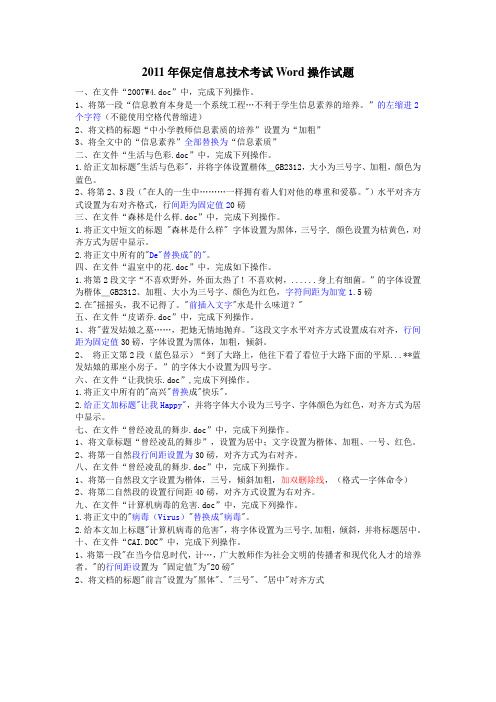
2011年保定信息技术考试Word操作试题一、在文件“2007W4.doc”中,完成下列操作。
1、将第一段“信息教育本身是一个系统工程…不利于学生信息素养的培养。
”的左缩进2个字符(不能使用空格代替缩进)2、将文档的标题“中小学教师信息素质的培养”设置为“加粗”3、将全文中的“信息素养”全部替换为“信息素质”二、在文件“生活与色彩.doc”中,完成下列操作。
1.给正文加标题"生活与色彩",并将字体设置楷体_GB2312,大小为三号字、加粗,颜色为蓝色。
2、将第2、3段("在人的一生中………一样拥有着人们对他的尊重和爱慕。
")水平对齐方式设置为右对齐格式,行间距为固定值20磅三、在文件“森林是什么样.doc”中,完成下列操作。
1.将正文中短文的标题 "森林是什么样" 字体设置为黑体,三号字, 颜色设置为桔黄色,对齐方式为居中显示。
2.将正文中所有的"De"替换成"的"。
四、在文件“温室中的花.doc”中,完成如下操作。
1.将第2段文字“不喜欢野外,外面太热了!不喜欢树,......身上有细菌。
”的字体设置为楷体_GB2312、加粗、大小为三号字、颜色为红色,字符间距为加宽1.5磅2.在"摇摇头,我不记得了。
"前插入文字"水是什么味道?"五、在文件“皮诺乔.doc”中,完成下列操作。
1、将"蓝发姑娘之墓……,把她无情地抛弃。
"这段文字水平对齐方式设置成右对齐,行间距为固定值30磅,字体设置为黑体,加粗,倾斜。
2、将正文第2段(蓝色显示)“到了大路上,他往下看了看位于大路下面的平原...**蓝发姑娘的那座小房子。
”的字体大小设置为四号字。
六、在文件“让我快乐.doc”,完成下列操作。
1.将正文中所有的"高兴"替换成"快乐"。
河北省高中信息技术学业水平考试操作题考点及操作步骤
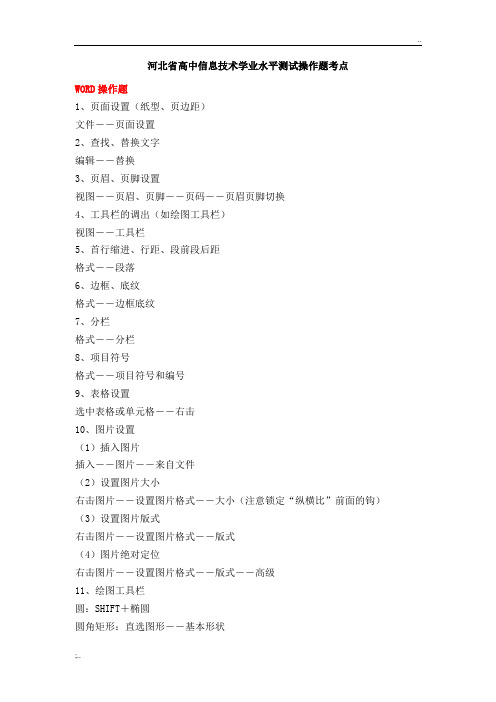
河北省高中信息技术学业水平测试操作题考点WORD操作题1、页面设置(纸型、页边距)文件――页面设置2、查找、替换文字编辑――替换3、页眉、页脚设置视图――页眉、页脚――页码――页眉页脚切换4、工具栏的调出(如绘图工具栏)视图――工具栏5、首行缩进、行距、段前段后距格式――段落6、边框、底纹格式――边框底纹7、分栏格式――分栏8、项目符号格式――项目符号和编号9、表格设置选中表格或单元格――右击10、图片设置(1)插入图片插入――图片――来自文件(2)设置图片大小右击图片――设置图片格式――大小(注意锁定“纵横比”前面的钩)(3)设置图片版式右击图片――设置图片格式――版式(4)图片绝对定位右击图片――设置图片格式――版式――高级11、绘图工具栏圆:SHIFT+椭圆圆角矩形:直选图形――基本形状文本框微调位置:CTRL+方向箭头水平(垂直)线:SHIFT+CTRL+―――――直选图形颜色、粗细设置:右击自选图形――设置文本框格式图形的组合:选中所有文本框(SHIFT)右击――组合EXCEL操作题1、排序:先选择相应的数据----然后在需要排序的字段上单击――选择“数据”菜单――排序――主要关键字(有的还要求输入次要关键字)----选择递增还是递减,确定即可。
2、分类汇总:选中数据区――“数据”――分类汇总――分类字段――方式(多数为求和)――输入汇总项。
注意:分类汇总前一定要先排序!!!3、筛选:选择“数据”――筛选――自动筛选――在相应位置出现“倒三角”符号――单击此符号――自定义――按要求设置即可。
4、将文本文件的数据导入Excel工作簿中:打开-文件类型改为所有文件,双击文本文件,单击下一步-直到将文本文件导入工作表-保存时注意文件名的命名。
5、制作图表:选中需要制作图表的区域-选择工具栏的“图表向导”-根据要求选择“图标类型”-单击“下一步”直道最后完成即可。
6、函数法:将鼠标指向题目中要求存放结果的单元格-在工具栏中单击“粘贴函数”图标-选择题目要求的“函数名”-单击“下一步”直到最后出结果。
河北省信息技术学业水平考试软件使用说明

河北省信息技术学业水平考试软件使用说明河北省信息技术学业水平考试软件使用说明一、考试软件简介本软件是为了便于河北省信息技术学业水平考试而开发的一款电脑考试软件。
该软件具有简洁易用、功能全面、界面友好等特点,能够满足考试管理和考生答题的需求。
二、软件安装及注册1.系统要求:该软件支持Windows操作系统,需要至少2GB的内存和1GB的磁盘空间。
2.安装步骤:a.软件安装包。
b.运行安装包,按照提示完成软件安装。
3.注册步骤:a.运行安装后的软件。
b.在登录界面“注册”按钮。
c.输入个人信息和注册码,“注册”按钮完成注册。
三、考试管理a.登录考试软件。
b.在主界面“创建考试”按钮。
c.输入考试名称、时间、地点等信息。
d.确认信息无误后“创建”按钮。
2.试卷设置:a.在考试管理界面,“试卷设置”按钮。
b.选择要使用的试卷编号。
c.确认无误后“确定”按钮。
3.考生管理:a.在考试管理界面,“考生管理”按钮。
b.输入考生信息,包括姓名、学号等。
c.确认信息无误后“保存”按钮。
四、考生答题1.考生登录:a.在考试开始前,考生在登录界面输入个人信息。
b.输入准确后“登录”按钮进行身份验证。
a.成功登录后,考生进入考试界面。
b.界面上方显示倒计时和考试信息。
c.在左侧选择题列表中选择要答题的题目。
d.在右侧输入答案。
3.保存答案:a.每完成一道题目,“保存”按钮将答案保存。
b.答案自动保存至系统,考生不需手动保存。
五、考试管理1.考试暂停:a.如需要暂停考试,左上方的“暂停考试”按钮。
b.考试将暂停,可以稍后继续。
2.考试结束:a.考试时间结束后,系统自动结束考试。
b.考生提交答案后,系统将自动统计分数。
3.分数统计:a.在考试管理界面,“查看成绩”按钮。
b.系统将显示考生的分数和答题情况。
六、附件本文档涉及的附件详见附件一。
七、法律名词及注释1.考试管理:指对考试进行组织、管理和监督的活动。
2.试卷设置:指对考试试卷进行一系列设置,包括选择试卷、调整试卷结构等操作。
2012年保定信息技术考试网络(ie)操作部分

2012年保定市信息技术考试--模拟练习(IE操作)从2011年保定信考只考查网页的保存以及图片保存,其它操作暂不考查。
1、IE基本操作1、打开“GOOGLE”的主页,并以“GOOGLE.htm”为名保存到t:\ietest目录下2、并将该页面上“GOOGLE”的图片以“google.gif”为名另存到T:\ietest\文件夹中。
2、IE基本操作1、请浏览""搜狐""主页,并将主页以""搜狐.htm""为名保存到t:\ietest下。
2、请浏览""搜狐""主页,并将该页面上的""搜狐""图片保存到t:\ietest,名称为""搜狐.gif""。
3、IE基本操作1、请浏览“保定教育信息港”网页,并将该页面上动态显示的“保定教育信息港”图片保存到t:\ietest下,名称为""保定教育信息港.gif""。
2、请浏览“保定教育信息港”网页,并将其以""保定教育信息港.htm""为名保存到t:\ietest目录下。
"4 、IE基本操作1、请浏览“新浪”主页,将页面上的“新浪网”的图标保存到t:\ietest ,命名为“新浪网的logo.gif”2、浏览“新浪”主页,将其以“新浪网.htm”为名保存到t:\ietest目录下"下面的试题是前几年的操作试题,2011-2012暂不考查。
一、IE基本操作1、请浏览“保定教育信息港”网页,并将该页面上动态显示的“保定教育信息港”图片保存到t:\ietest下,名称为"保定教育信息港"。
2、请浏览“保定教育信息港”网页,并将其以"保定教育信息港"为名添加到收藏夹中。
2011年信息技术中考操作题操作方法

2011年信息技术中考操作题操作方法复制 ctrl+c粘贴 ctrl+v一、windows操作题1、建立文件夹2、复制3、粘贴4、删除5、重命名6、该属性-------只读、隐藏、存档二、网络1、保存网页操作方法:文件→另存为→选择T:\ietest→文件名(输入或复制粘贴)→保存2、保存图片操作方法:右键单击要保存的图片→图片另存为→选择T:、ietest→文件名(输入或复制粘贴)→保存3、收藏操作方法:收藏→添加到收藏夹→输入名称(或复制粘贴)→确定三、word1、字体格式:字体、字号、颜色、加粗、倾斜操作方法:选中要设置的文字→格式→字体2、字符间距操作方法:选中要设置的文字→格式→字体→字符间距→间距→选择加宽→改变磅数3、对齐方式操作方法:选中要设置的文字→格式→段落→缩进和间距→选择对齐方式4、行间距操作方法:选中要设置的文字→格式→段落→缩进和间距→行距→选择固定值→输入磅数5、左缩进2个字符操作方法:选中要设置的文字→格式→段落→缩进和间距→缩进→选择左 2个字符6、段前与段后间距2行操作方法:选中要设置的文字→格式→段落→缩进和间距→间距→选择段前2行、段后2行7、替换操作方法:编辑→替换→输入要查找内容(或复制粘贴)→输入要替换为内容(或复制粘贴)→全部替换8、设置纸张操作方法:文件→页面设置→纸型→A4→确定9、加入标题操作方法:将光标放在第一行第一个字的前面→按回车空出一行→将光标上移一行→输入要添加的标题四、Excel1、设置行高操作方法:选中要设置行高的行→右键单击→行高→输入数值→确定2、设置列宽操作方法:选中要设置列宽的列→右键单击→列宽→输入数值→确定3、两列之间插入一列操作方法:选中两列中的后一列→右键单击→插入4、删除多列操作方法:选中要删除的多列→右键单击→删除5、合并居中方法:选中要合并的多个单元格→单击格式工具栏上的“合并及居中”按钮6、工作表命名操作方法:右键单击工作表的名字→重命名→输入工作表的名字(或复制粘贴)→回车7、函数计算(Max---最大,Sum----求和)Max---最大操作方法:选中要填写计算结果的第一个单元格→插入→函数→选择Max→确定→选择数据源→确定→拖拽填充柄填充数据Sum----求和操作方法:选中要填写计算结果的第一个单元格→插入→函数→选择Sum→确定→选择数据源→确定→拖拽填充柄填充数据8、公式计算操作方法:选中要填写计算结果的第一个单元格→输入等号→输入公式→回车→拖拽填充柄填充数据9、保留小数操作方法:右键单击需要设置小数位数的单元格→设置单元格格式→选择数值→输入小数位数→确定。
2011信息技术学业水平考试攻略
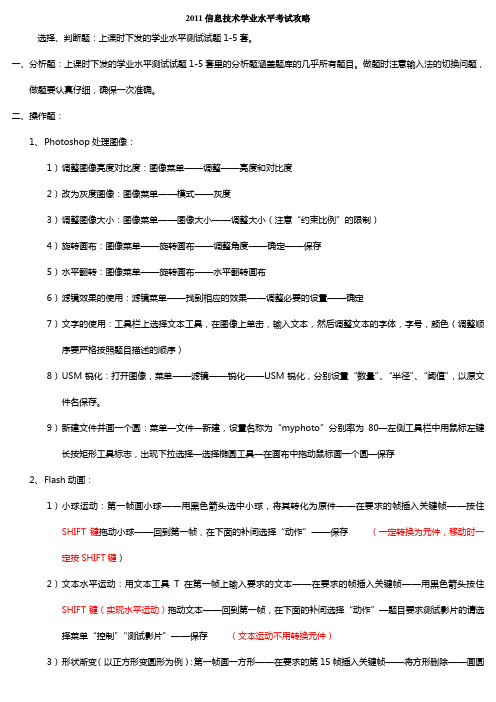
2011信息技术学业水平考试攻略选择、判断题:上课时下发的学业水平测试试题1-5套。
一、分析题:上课时下发的学业水平测试试题1-5套里的分析题涵盖题库的几乎所有题目。
做题时注意输入法的切换问题,做题要认真仔细,确保一次准确。
二、操作题:1、Photoshop处理图像:1)调整图像亮度对比度:图像菜单——调整——亮度和对比度2)改为灰度图像:图像菜单——模式——灰度3)调整图像大小:图像菜单——图像大小——调整大小(注意“约束比例”的限制)4)旋转画布:图像菜单——旋转画布——调整角度——确定——保存5)水平翻转:图像菜单——旋转画布——水平翻转画布6)滤镜效果的使用:滤镜菜单——找到相应的效果——调整必要的设置——确定7)文字的使用:工具栏上选择文本工具,在图像上单击,输入文本,然后调整文本的字体,字号,颜色(调整顺序要严格按照题目描述的顺序)8)USM锐化:打开图像,菜单——滤镜——锐化——USM锐化,分别设置“数量”、“半径”、“阈值”,以原文件名保存。
9)新建文件并画一个圆:菜单—文件—新建,设置名称为“myphoto”分别率为80—左侧工具栏中用鼠标左键长按矩形工具标志,出现下拉选择—选择椭圆工具—在画布中拖动鼠标画一个圆—保存2、Flash动画:1)小球运动:第一帧画小球——用黑色箭头选中小球,将其转化为原件——在要求的帧插入关键帧——按住SHIFT 键拖动小球——回到第一帧,在下面的补间选择“动作”——保存(一定转换为元件,移动时一定按SHIFT键)2)文本水平运动:用文本工具T在第一帧上输入要求的文本——在要求的帧插入关键帧——用黑色箭头按住SHIFT 键(实现水平运动)拖动文本——回到第一帧,在下面的补间选择“动作”—题目要求测试影片的请选择菜单“控制”“测试影片”——保存(文本运动不用转换元件)3)形状渐变(以正方形变圆形为例):第一帧画一方形——在要求的第15帧插入关键帧——将方形删除——画圆——回到第一帧,在下面的补间选择“形状”—菜单控制,选择测试影片--以“形状渐变”为名保存(形状渐变一定不能转换为元件,测试影片题目没有要求关闭可以不关闭)4)小球放大:第一帧画圆——在要求的帧插入关键帧——将圆删除——画一大圆——回到第一帧,在下面的补间选择“形状”——保存(形状渐变一定不能转换为元件)以上操作题都是模拟操作界面,一旦出现“重做本题—进入下题”的提示即意味着操作出错,及时思考,改变操作!5)今天到明天转变:用文本工具T在第一帧输入“今天”—属性中设置字体大小为50—用选择工具(黑色箭头)选中文字—右键属性中选择“分离”(打散)--再在右键属性中选择“分离”(打散)--时间轴上的第20帧位置插入一个空白关键帧--用文本工具T在第一帧输入“明天”—属性中设置字体大小为50,颜色为红色—用选择工具(黑色箭头)选中文字—右键属性中选择“分离”(打散)--再在右键属性中选择“分离”(打散)--回到第一帧,在下面的补间选择“形状”—保存(多个文字分离时要进行两次,才能够形变)6)按钮元件,play与点击:菜单—插入—新建元件—按钮—确定--用文本工具T在第一帧输入“play”—用鼠标右键点击图层1上的“指针经过”位置,选择“插入关键帧”—修改文本“play”为“点击”—点击场景1返回场景—从右侧元件库中将刚才新建的原件拖入到场景中—以button.fla保存—菜单上选择“文件”“发布”将作品发布7)引导线上的小球运动:打开题目指定的flash源文件—在引导层所在的时间轴的第20帧插入关键帧(完成了引导层的延长工作)--在图层1的第1帧上,将右侧元件库中的小球原件拖入到场景中且球心在引导线开始位置—在图层1的第20帧上,插入关键帧--使用选择工具(黑色箭头)选中该帧上的小球,并拖动到引导层结束位置,且小球圆心附着在引导线上(圆心变大变粗为附着)--回到图层1第1帧,在下面的补间选择“动画”—保存3、Powerpoint制作:添加背景音乐、插入图片,对某一图片使用自定义动画、对幻灯片进行幻灯片切换效果设置、对幻灯片使用背景图片操作非常简单不再详述,注意这种题目是真正的Powerpoint制作,做完以后按要求保存,但是不能关闭office窗口,多次进入本题时,注意什么时候该替换什么时候不能替换!。
2011年中考信息技术操作题
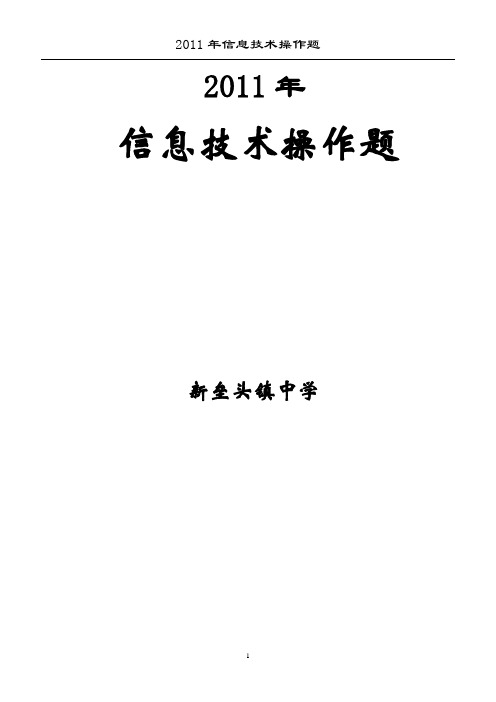
2011年信息技术操作题新垒头镇中学12011年信息技术操作题1套1.将正文的字体设置为:楷体_GB2312正文的段落格式设置为:首行缩进2字符将正文分成3栏2.将文本框的大小调整为高3.8cm填充色:浅黄线条色:浅桔黄3.在文本框下方的空白处添加艺术字样式:第3行第2列内容:小幽默字体:隶书字号:324.插入页眉:宠物趣事1套1、将A1:H1单元格合并居中2、将A4单元格至A13单元格填充数据:1001至10103、将H3单元格的“名次”改为“平均得分”,并计算平均得分,填入相应单元格内2套1.页面设置:B5纸,横向使用,上下左右边距均为2厘米2.全文分为:2栏3.全文设置为:小四字,首行缩进2字符,1.5倍行距,段前0.5行4.将文章题目图片"摸鱼"放在页面的正中央其版式设置为:紧密型2套1、设置网页的标题为:福娃2、在5个福娃图片上面的单元格中插入颜色为蓝色的水平线3、将页面最后文字"联系我"链接到邮箱"fuwa@"。
23套1、将A1:J1合并单元格2、计算:文科总分=语文+英语+历史理科总分=数学+物理+化学3、制作图表·选取B2:B10,I2:J10区域作为数据源·选取图表类型:簇状柱形图·系列产生在:列·分类轴标题:姓名数值轴标题:分数·将图表作为对象插入到当前工作表3套1、设置网页背景图片为fp文件夹中的bg.gif;2、将网页中文字"恐龙为什么会灭绝"设置格式为:黑体、3(12磅),红色;3、将文本“与我们联系”居中,并超级链接到:hebei@4套1.将A1:D1合并单元格并居中2.将A2:D2设置为:酸橙色底纹、华文新魏、12号字3.计算每种水果的销售金额:单价×数量4.利用函数计算水果单价的最大值填充在B13单元格5.将A2:D12设置为水平居中4套1、在"篮球世界"后插入images下的1.jpg图片2、设置网页的标题为:篮球世界网页背景为:images下的2.jpg3、将黄色文字“中国篮协CBA”超级链接到:5套1.求出每个月的合计数填入相应单元格;2.求出每个国家的月平均失业人数填入相应单元格中;3.将所有单元格设置为:水平、垂直居中4.将A3:A16用淡蓝色底纹填充。
2011高中学业水平考试信息技术模拟题操作题操作步骤

2011高中学业水平考试信息技术模拟题操作题操作步骤1、新建一个photoshop文件,名称为myphoto,分辨率设为80像素/英寸,画一个圆,并保存在c:\ks文件夹下。
答案:“文件”菜单——新建——“名称”后把“未标题”改为“myphoto”_分辨率改为80——单击“好”按钮——单击左边工具箱中的椭圆工具(第2列第9行的图标)——在画布上拖动即画出一个圆——“文件”菜单——存储——单击保存按钮。
2、用Flash制作一个15帧的正方形变圆的形状渐变动画,测试影片并以“形状渐变”为文件名,保存到c:\ks文件夹下。
答案:双击桌面上的“Macromedia Flash 8”以启动flash——“文件”菜单——新建——常规——单击“Flash文档”——单击“确定”按钮——单击矩形工具——在舞台上拖动,画出正方形——右击第15帧——插入关键帧——按键盘上的“Delete”键删除正方形——单击椭圆工具——在舞台上拖动,画一个圆——单击第一个帧——在下面的补间中选“形状”——“控制”菜单——测试影片——“文件”菜单——保存——把文件名后的“未命名—1”改成“形状渐变”——单击“保存”按钮。
3、在Powerpoint中完下列操作,新建一演示文稿,将第一张幻灯片版式设置为空白,插入艺术字“美丽的山东”作为幻灯片的标题,将图片“c:\ATA_MSO\testing\183139_4A39|POWERPOINT\T1_B03\fengj.jpg”作为本张幻灯片的背景,最后以“美丽图片”为名称保存在c:\ATA_MSO\testing\183139_4A39|POWERPOINT\T1_B03文件夹中。
8分答案:单击桌面左下角的“powerpoint”图标(红色),以启动powerpoint——“文件”菜单——新建——单击右边的“空演示文稿”——单击左边第一张幻灯片——单击“内容版式”中的第一个空白页面——“插入”菜单——图片——艺术字——单击一种艺术字样式——单击“确定”按钮——把“请在此键入您自己的内容”删除,输入文字“美丽的山东”——单击“确定”按钮——单击“格式”菜单——背景——单击黑三角——单击“填充效果”——单击“图片”——单击“选择图片”——按路径“c:\ATA_MSO\testing\183139_4A39|POWERPOINT\T1_B03\”找到图片——单击“FENGJ”——单击“插入”按钮——“确定”按钮——单击“应用”按钮——“文件”菜单——保存——把文件名后的“演示文稿2”改为“美丽图片”——单击“保存”按钮——关闭窗口4、用Photoshop打开c:\ks文件夹下的“china.jpg”,对图片进行“USM锐化”,依次将“数量”设为200%,“半径”设为50像素,“阀值”设为100色阶,并以原文件名保存。
初中信息技术考试操作步骤
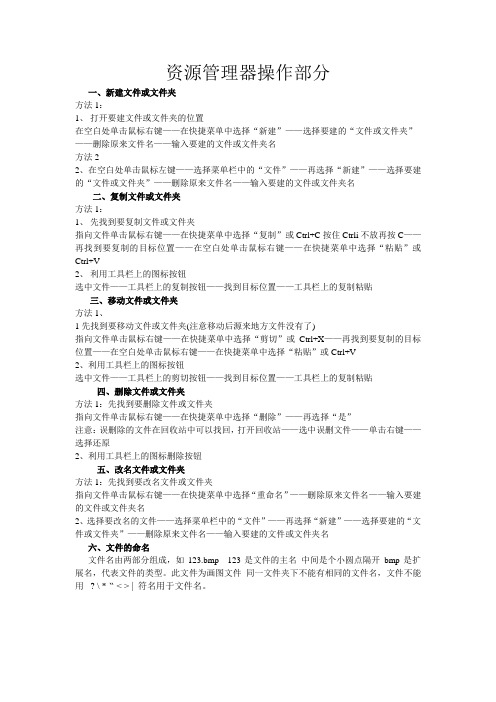
资源管理器操作部分一、新建文件或文件夹方法1:1、打开要建文件或文件夹的位置在空白处单击鼠标右键——在快捷菜单中选择“新建”——选择要建的“文件或文件夹”——删除原来文件名——输入要建的文件或文件夹名方法22、在空白处单击鼠标左键——选择菜单栏中的“文件”——再选择“新建”——选择要建的“文件或文件夹”——删除原来文件名——输入要建的文件或文件夹名二、复制文件或文件夹方法1:1、先找到要复制文件或文件夹指向文件单击鼠标右键——在快捷菜单中选择“复制”或Ctrl+C按住Ctrli不放再按C——再找到要复制的目标位置——在空白处单击鼠标右键——在快捷菜单中选择“粘贴”或Ctrl+V2、利用工具栏上的图标按钮选中文件——工具栏上的复制按钮——找到目标位置——工具栏上的复制粘贴三、移动文件或文件夹方法1、1先找到要移动文件或文件夹(注意移动后源来地方文件没有了)指向文件单击鼠标右键——在快捷菜单中选择“剪切”或Ctrl+X——再找到要复制的目标位置——在空白处单击鼠标右键——在快捷菜单中选择“粘贴”或Ctrl+V2、利用工具栏上的图标按钮选中文件——工具栏上的剪切按钮——找到目标位置——工具栏上的复制粘贴四、删除文件或文件夹方法1:先找到要删除文件或文件夹指向文件单击鼠标右键——在快捷菜单中选择“删除”——再选择“是”注意:误删除的文件在回收站中可以找回,打开回收站——选中误删文件——单击右键——选择还原2、利用工具栏上的图标删除按钮五、改名文件或文件夹方法1:先找到要改名文件或文件夹指向文件单击鼠标右键——在快捷菜单中选择“重命名”——删除原来文件名——输入要建的文件或文件夹名2、选择要改名的文件——选择菜单栏中的“文件”——再选择“新建”——选择要建的“文件或文件夹”——删除原来文件名——输入要建的文件或文件夹名六、文件的命名文件名由两部分组成,如123.bmp 123是文件的主名中间是个小圆点隔开bmp是扩展名,代表文件的类型。
信息技术学业水平测试操作题常用操作步骤
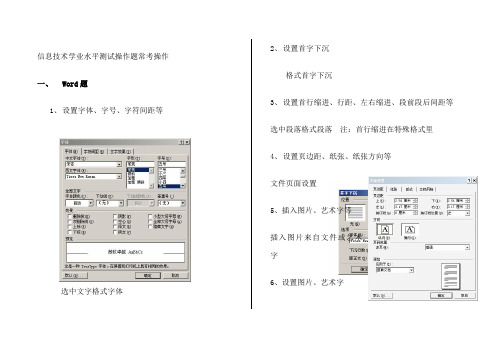
信息技术学业水平测试操作题常考操作一、Word题1、设置字体、字号、字符间距等选中文字格式字体2、设置首字下沉格式首字下沉3、设置首行缩进、行距、左右缩进、段前段后间距等选中段落格式段落注:首行缩进在特殊格式里4、设置页边距、纸张、纸张方向等文件页面设置5、插入图片、艺术字等插入图片来自文件或艺术字6、设置图片、艺术字选中图片在图片上单击右键设置图片格式填充颜色、大小、版式选中艺术字在艺术字上单击右键设置艺术字格式填充颜色、线条颜色、大小、版式7、设置艺术字形状、艺术字库选中艺术字点击出现的“艺术字”工具栏相应按钮8、设置分栏选中段落格式分栏-----------------------------------------------------------------------------------------------二、Excel题1、合并并居中单元格选中需要合并的单元格区域单击“合并及居中”按钮2、设置行高、列宽选中相应的行格式行行高、列宽3、单元格设置为百分比形式选中单元格格式单元格数字选项卡4、设置表格边框线选中单元格区域格式单元格边框选项卡艺术字样注意选择的顺序,先选择线条样式,再选择线条颜色,最后选择内外边框5、插入函数选中需要插入函数的第一个空白单元格插入函数选择函数输入函数参数计算区域确定常用函数:最大值:=MAXX:Y 最小值:=MINX:Y平均值:=AVERAGEX:Y求和:=SUNX:Y注意:选择区域中的“:”和“,”的区别6、插入图表——利用图表向导选中数据来源的区域如果需要选中不连续的多个区域,请按住键盘的CTRL键进行多选插入图表选择图表样式…7、填充序列——自动填充选中所需的区域首个单元格,鼠标移至该单元格右下角,图标成“实心十字”时拖动鼠标进行填充线条内外8、条件格式选中需要应用条件格式的单元格格式条件格式三、powerpoint题1、以下操作都在幻灯片放映菜单自定义动画选中对象——单击“幻灯片放映”菜单——自定义动画幻灯片切换选中对象任选一张幻灯片的空白处——单击“幻灯片放映”菜单——幻灯片切换1、插入新幻灯片选择幻灯片——单击“插入”菜单——新幻灯片2、插入影片和声音如:图一选择幻灯片——单击“插入”菜单——影片和声音——文件中的影片/文件中2、以下操作都在格式菜单如:图一图一图二背景的设置如:图二选择要设置的幻灯片——单击“格式”菜单——背景——填充效果或幻灯片空白处右击菜单中选择背景——填充效果幻灯片版式选择要设置的幻灯片——单击“格式”菜单——幻灯片版式幻灯片设计模版选择要设置的幻灯片——单击“格式”菜单——幻灯片设计模版3、以下操作都在插入菜单四、photoshop题知识点三、图层样式的添加及修改图层——图层样式五、flash题创建补间动画:单击两个关键帧中间任意帧处,属性面板中选择“形状”或者“动作”。
河北省信息技术学业水平考试软件使用说明
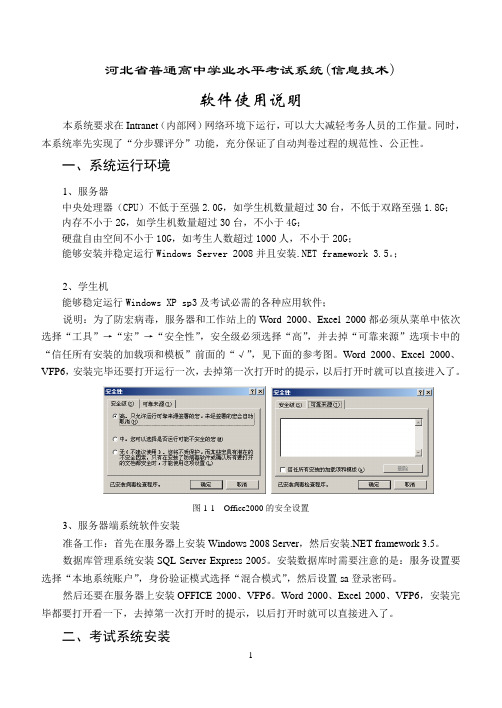
河北省普通高中学业水平考试系统(信息技术)软件使用说明本系统要求在Intranet(内部网)网络环境下运行,可以大大减轻考务人员的工作量。
同时,本系统率先实现了“分步骤评分”功能,充分保证了自动判卷过程的规范性、公正性。
一、系统运行环境1、服务器中央处理器(CPU)不低于至强2.0G,如学生机数量超过30台,不低于双路至强1.8G;内存不小于2G,如学生机数量超过30台,不小于4G;硬盘自由空间不小于10G,如考生人数超过1000人,不小于20G;能够安装并稳定运行Windows Server 2008并且安装.NET framework 3.5。
;2、学生机能够稳定运行Windows XP sp3及考试必需的各种应用软件;说明:为了防宏病毒,服务器和工作站上的Word 2000、Excel 2000都必须从菜单中依次选择“工具”→“宏”→“安全性”,安全级必须选择“高”,并去掉“可靠来源”选项卡中的“信任所有安装的加载项和模板”前面的“√”,见下面的参考图。
Word 2000、Excel 2000、VFP6,安装完毕还要打开运行一次,去掉第一次打开时的提示,以后打开时就可以直接进入了。
图1-1 Office2000的安全设置3、服务器端系统软件安装准备工作:首先在服务器上安装Windows 2008 Server,然后安装.NET framework 3.5。
数据库管理系统安装SQL Server Express 2005。
安装数据库时需要注意的是:服务设置要选择“本地系统账户”,身份验证模式选择“混合模式”,然后设置sa登录密码。
然后还要在服务器上安装OFFICE 2000、VFP6。
Word 2000、Excel 2000、VFP6,安装完毕都要打开看一下,去掉第一次打开时的提示,以后打开时就可以直接进入了。
二、考试系统安装本考试系统采用B/S结构,只需要在服务器端安装即可,考生使用学生机通过IE浏览考试系统WEB站点完成考试过程。
中考信息技术实操指南掌握实操要点的关键
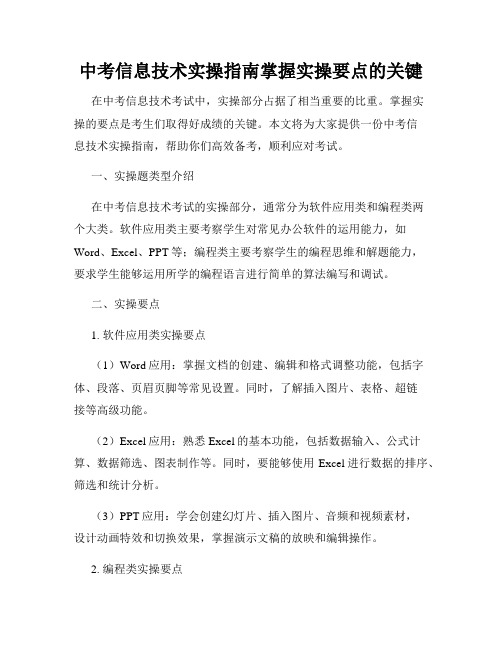
中考信息技术实操指南掌握实操要点的关键在中考信息技术考试中,实操部分占据了相当重要的比重。
掌握实操的要点是考生们取得好成绩的关键。
本文将为大家提供一份中考信息技术实操指南,帮助你们高效备考,顺利应对考试。
一、实操题类型介绍在中考信息技术考试的实操部分,通常分为软件应用类和编程类两个大类。
软件应用类主要考察学生对常见办公软件的运用能力,如Word、Excel、PPT等;编程类主要考察学生的编程思维和解题能力,要求学生能够运用所学的编程语言进行简单的算法编写和调试。
二、实操要点1. 软件应用类实操要点(1)Word应用:掌握文档的创建、编辑和格式调整功能,包括字体、段落、页眉页脚等常见设置。
同时,了解插入图片、表格、超链接等高级功能。
(2)Excel应用:熟悉Excel的基本功能,包括数据输入、公式计算、数据筛选、图表制作等。
同时,要能够使用Excel进行数据的排序、筛选和统计分析。
(3)PPT应用:学会创建幻灯片、插入图片、音频和视频素材,设计动画特效和切换效果,掌握演示文稿的放映和编辑操作。
2. 编程类实操要点(1)编程思维:掌握基本的编程概念和思维方式,包括顺序、选择、循环等。
要能够根据题目需求,运用合适的编程思路进行程序设计。
(2)编程语言:根据考试要求,熟悉掌握所学编程语言的基本语法和常用函数库。
能够编写简单的程序,实现算法逻辑的转换和实现。
(3)程序调试:具备发现和修复程序中的错误的能力。
要能够熟悉使用调试工具、查找错误原因并做出相应的修改。
三、备考建议1. 熟悉考纲:在备考过程中,要充分了解考试大纲中对实操部分的要求和考点。
针对考点进行有针对性的备考,提高效率。
2. 多做练习:通过大量的实操题目练习,可以更好地理解和掌握考点要求。
在做题过程中,注意实操的顺序和步骤,尽量做到标准化和规范化。
3. 定期复习:及时复习所学知识,加深对考点的理解和记忆。
可以编写总结和归纳,形成自己的复习资料,方便巩固和回顾。
【免费下载】河北省高中信息技术学业水平考试操作题复习指南

河北省2011年高中信息技术学业水平考试操作题复习指南WORD操作总复习:知识点一:文字的修饰(字体对话框的使用)对文档n1.doc进行如下编辑操作:1.填加标题"瑞星简介",并设为黑体、二号字、加粗、红色、居中;正文第三段设为仿宋体、四号、蓝色。
操作步骤:选中文字后单击右键选择“字体”或打开“格式”菜单选择“字体”,然后可设置:字体、字号、字形、字的颜色、下划线、着重号、阴影、上标、下标、动态效果、字符间距。
2.设第二段首字悬挂,下沉4行,距正文0.5厘米;文字设为四号、红色单波浪线;字间距加宽到2磅。
3.正文第四段文字设文字效果为“礼花绽放”;第五段文字设阳文、加着重号;知识点二:文字的替换(替换对话框的使用)对文档n2.doc进行如下编辑操作:1.将文档中所有的词组"电脑"改为"计算机",并将其颜色设置为蓝色。
操作步骤:选择“编辑”菜单中的“替换”→在“查找内容”中输入:电脑,在“替换为”中输入:计算机→(将光标定位在“替换”栏)点击“高级”按钮,在“格式”中选择“字体”设置蓝色→点击“全部替换”。
2.将正文中所有的"computer"(区分大小写)都改成"计算机",并将其颜色设置为绿色、下划线。
知识点三:段落的设置(段落对话框的使用、分栏、段落的复制/移动/删除)对文档n3.doc进行如下编辑操作:1.将“⑴窗体属性”一段首行缩进1.5厘米,行间距设为1.5行;2.将“⑵窗体事件和方法”一段悬挂缩进2个汉字,行间距设为2.25行;3.将“⑷详细信息”一段左缩进10字符,右缩进5厘米。
操作步骤:选中该段文字后单击右键选择“段落”或打开“格式”菜单选择“段落”,然后可设置:左右缩进、段前段后间距(指段落间距)、行距(单倍行距、多倍行距、最小值、固定值)、特殊格式(悬挂缩进、首行缩进)、对齐方式(左对齐、右对齐、两端对齐、分散对齐、居中)。
2011年河北省学业水平考试信息技术考点操作规程

2011年河北省学业水平考试信息技术考点操作规程------------------------------------------作者------------------------------------------日期河北省普通高中学业水平考试信息技术考试考点工作规程(试行)一、考前准备(一)成立考试领导小组,完成拟订考试实施方案,考务培训,组织考生进行考前教育,安全检查,设备检修,协调相关部门做好电力保障等工作。
(二)安装调试考试用计算机及网络仔细核对细则中关于考点硬件配置的有关要求,全部达标后方可开始考试工作。
、安装配置服务器。
( )安装服务器时需提前准备好操作系统的安装盘、考试系统所需的各种软件,关闭外网和所有学生机。
( )操作系统要求全新安装 ♓⏹♎☐♦♦ ♏❒❖♏❒(见附件一)。
建议 个磁盘分区:系统分区、用户分区。
两个分区都需要格式化。
( )安装 ☠☜❆ ♐❒♋❍♏♦☐❒ (见附件二)(♦♓⏹♎☐♦♦ ♦♏❒❖♏❒ 不需安装)。
( )配置 ☜服务器(✋✋ )(见附件三)(♦♓⏹♎☐♦♦ ♦♏❒❖♏❒ 见附件八)。
( )启用 位应用程序(见附件四)。
( )设置数据执行保护(见附件五)。
( )修改 ♓⏹♎☐♦♦的密码策略,将“密码必须符合复杂性要求”禁用(见附件六)。
( )时间格式设为 小时制(☟☟❍❍♦♦)。
( )建议不要安装杀毒软件和防火墙。
( )服务器应配备光盘刻录机(内置、外置均可)。
( )每台服务器配备一台打印机( )服务器应配备能延时 分钟以上的✞不间断电源。
( )按照一备一的原则准备备用服务器。
、在服务器上安装♓♍❒☐♦☐♐♦ ✈☹ ♏❒❖♏❒ ☜⌧☐❒♏♦♦ (见附件七)。
( )服务设置要选择“本地系统账户”,身份验证模式选择“混合模式”,然后设置♦♋登录密码。
( )安装完成后,必须重新启动计算机3、在服务器上安装考点版程序。
190--199题目要求
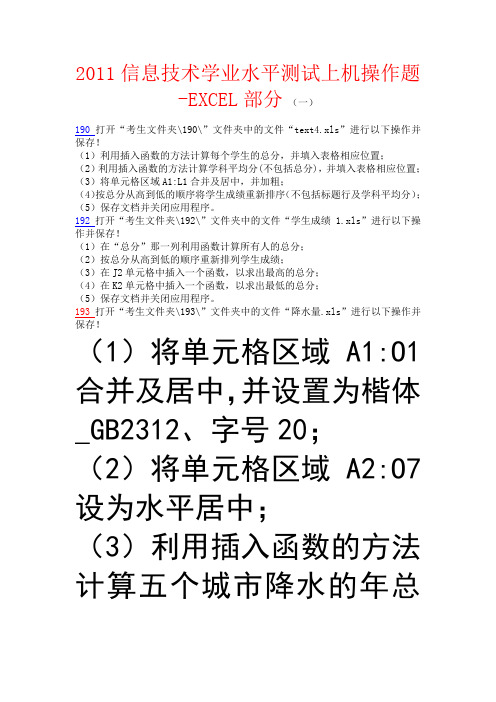
2011信息技术学业水平测试上机操作题-EXCEL部分(一)190打开“考生文件夹\190\”文件夹中的文件“text4.xls”进行以下操作并保存!(1)利用插入函数的方法计算每个学生的总分,并填入表格相应位置;(2)利用插入函数的方法计算学科平均分(不包括总分),并填入表格相应位置;(3)将单元格区域A1:L1合并及居中,并加粗;(4)按总分从高到低的顺序将学生成绩重新排序(不包括标题行及学科平均分);(5)保存文档并关闭应用程序。
192打开“考生文件夹\192\”文件夹中的文件“学生成绩 1.xls”进行以下操作并保存!(1)在“总分”那一列利用函数计算所有人的总分;(2)按总分从高到低的顺序重新排列学生成绩;(3)在J2单元格中插入一个函数,以求出最高的总分;(4)在K2单元格中插入一个函数,以求出最低的总分;(5)保存文档并关闭应用程序。
193打开“考生文件夹\193\”文件夹中的文件“降水量.xls”进行以下操作并保存!(1)将单元格区域A1:O1合并及居中,并设置为楷体_GB2312、字号20;(2)将单元格区域A2:O7设为水平居中;(3)利用插入函数的方法计算五个城市降水的年总量和月均量;(4)绘制哈尔滨从1月到12月降水的曲线图表,图表类型为数据点折线图,图表标题为“哈尔滨”;(5)保存文档并关闭应用程序。
195"打开“考生文件夹\195\”文件夹中的文件“比赛成绩.xls”进行以下操作并保存!(1)将单元格区域A1:F1合并及居中,并设置为黑体、字号20;(2)利用插入函数的方法计算每个队的总分,并填入表格相应位置;(3)将单元格区域A2:F8设置为水平居中、字号14;(4)将六个城市的总分绘制成簇状柱形图表,图表标题为“总分”,X轴显示每队的名字,不显示图例;(5)保存文档并关闭应用程序。
"197打开“考生文件夹\197\”文件夹中的文件“支出表.xls”进行以下操作并保存!(1)将单元格区域A1:I1合并及居中,并设置为黑体;(2)将单元格区域A2:I4设置为楷体_GB2312、水平居中;(3)利用插入函数的方法在I3和I4单元格中计算两个县城的总支出;(4)绘制A县城各项预算的三维饼图(不包括“总支出”项),图表标题为“A 县城”,分类标志为每项支出的名称;(5)保存文档并关闭应用程序。
- 1、下载文档前请自行甄别文档内容的完整性,平台不提供额外的编辑、内容补充、找答案等附加服务。
- 2、"仅部分预览"的文档,不可在线预览部分如存在完整性等问题,可反馈申请退款(可完整预览的文档不适用该条件!)。
- 3、如文档侵犯您的权益,请联系客服反馈,我们会尽快为您处理(人工客服工作时间:9:00-18:30)。
保定市区2011年信息技术中考考点软件考试操作指南
第一步、登录考点软件:
用户名:【syt2004】密码:【syt2004】
第二步、主考教师点击【考试】——>【进行考试】——>【允许登录】,点击【确定】,等弹出记事本座次表后,允许考生进场就位。
第三步、主考助理宣布考试注意事项:
A)保持考场的安静B)考生坐在指定机位C)有问题举手示意D)交卷前先举手,由
监考老师协助交卷。
宣读完毕后,分批允许考生输入准考证号。
监考老师处理登录
过程出现的异常情况。
第四步、当所有考生处在“等待开考指令”状态时,监考老师检查考生的准考证和电子相片是否相符。
第五步、到考试时间后,主考教师点击【开始考试】,在对话框中输入相应考次密码,点击【ok】按钮。
第六步、处理考试中的异常情况,如有考生找不到T盘,可提示考生。
强调提示考生交卷前先举手,由监考教师辅助交卷,主要是交卷前关闭所有作答窗口。
第七步、考生交卷后由监考老师领到待查室等候。
主考点击【零分检查及备份】-->【开始检查】,记录成绩异常的考生。
通知成绩异常的考生进行重考,允许待查室的其
他考生离开。
选择当前【考次】,选择【压缩文件路径】(:\2011年信息技术中
考考点第考场\),点击开始备份,备份完成后,点击【关闭】。
第八步、打印考场记录单【考试】――>【考场记录单】,记录考场考试情况,所有监考教师签字。
第九步、重启学生机进行登录。
第十步、跳到第二步开始新的考试。
异常情况处理
1、现象:抽取试卷失败。
解决办法:重新点击【验证准考证号】。
2、现象:连接数据库失败。
解决办法:设置续考,学生机考试程序,重新打开进行
考试。
3、现象:无法创建考生工作目录解决办法:设置续考,学生机注销,重新登录,输入准
考证进行考试。
4、进行换机续考时,必须把原考生机器关闭,再到另一台微机登录。
5、每考次考完后,需要重启学生机。
6、对特殊考生在考场记录单中进行详细记录,如提前交卷,病假、事假、残疾等。
7、重考的操作:
如有一个考生在第2考次进行考试时,因为故障要在第3考次进行重考,需要在第3考次学生全部登录后,在【等待开考指令】的状态下,退出考试监控界面,点击【考试】――>【设置重考】中【设置单个考生重考】,把此考生和备用机座位绑定,选择【3】考次。
设置成功后,可返回考试监控界面查看。
2011.5.13。
